
Mund të ruani fotografi në iPhone si në albume në aplikacionin standard "Photo", dhe në aplikacionet nga App Store. Shumë përdorues shqetësohen për sigurinë e të dhënave të tyre, kështu që preferojnë të kufizojnë qasjen në to me një fjalëkalim.
Fjalëkalimi në Foto
iOS ofron instalimin e një kodi të sigurisë jo vetëm në fotot individuale, por edhe në të gjithë aplikacionin "Photo". Ju mund të përdorni një funksion të veçantë "Udhëzues për hyrje" në cilësimet e pajisjes, si dhe shkarkoni një aplikacion të palës së tretë për të ruajtur dhe bllokuar të dhënat tuaja.
Shihni gjithashtu: Bllokoni iPhone në vjedhje
Metoda 1: Shënime
Kjo metodë nuk ju lejon të vendosni një fjalëkalim për fotot e krijuara tashmë që janë ruajtur në aplikacion "Photo". Sidoqoftë, nëse përdoruesi merr një foto nga vetë shënimet, ai do të jetë në gjendje ta bllokojë atë me një gjurmë gishti ose një kod sigurie.
Shihni gjithashtu: Si të transferoni fotot nga iPhone në kompjuter
Aktivizo funksionin
- Shko tek "Settings" pajisjen tuaj.
- Shkoni poshtë pak dhe gjeni "Shënime".
- Në dritaren që hapet, çaktivizoni funksionin "Ruajtja e mediave në foto". Për ta bërë këtë, lëvizni rrëshqitësin në të majtë.
- Tani shkoni në seksion "Password".
- Aktivizoni funksionin "Përdorimi i ID Touch" ose krijoni fjalëkalimin tuaj. Mund të përbëhet nga shkronja, numra dhe simbole. Ju gjithashtu mund të specifikoni një aluzion që do të shfaqet kur përpiqeni të shihni një shënim të mbyllur. shtyp "Done".





Procesi i bllokimit të fotografive
- Shkoni në aplikacion "Shënime" në iPhone.
- Shkoni te dosja ku dëshironi të krijoni hyrjen.
- Klikoni në ikonën për të krijuar një shënim të ri.
- Takoni në imazhin e kamerës për të krijuar një foto të re.
- zgjedh "Bëni një foto ose video".
- Bëni një fotografi dhe klikoni "Përdorni foto".
- Gjeni ikonën "Share" në krye të ekranit.
- Prekni Shënim Bllokimi.
- Vendosni fjalëkalimin tuaj të vendosur më parë dhe klikoni "OK".
- Blloku është vendosur. Takoni në ikonën e bllokimit në këndin e sipërm të djathtë.
- Një shënim me një fotografi ishte i kyçur. Për ta parë atë, duhet të shkruani një fjalëkalim ose gjurmë gishtash. Fotografia e zgjedhur nuk do të shfaqet në galerinë e iPhone.






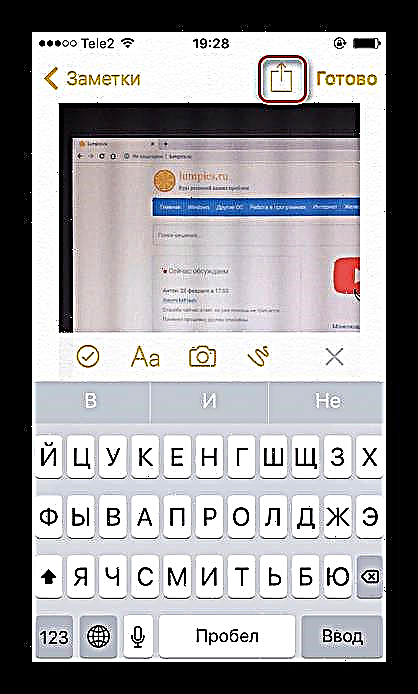




Metoda 2: Funksioni i hyrjes së udhëzuesve
Sistemi iOS u ofron përdoruesve të tij një veçori të veçantë - "Udhëzues për hyrje". Kjo ju lejon të hapni vetëm imazhe të caktuara në pajisje dhe ndalon kthimin e albumit më tej. Kjo do të ndihmojë në situatat kur pronari i iPhone duhet t'i japë pajisjen e tij një personi tjetër që të shikojë foton. Kur funksioni është aktivizuar, ai nuk do të jetë në gjendje të shohë pjesën tjetër të fotografive pa ditur kombinimin dhe fjalëkalimin.
- Shkoni te cilësimet e iPhone.
- Seksioni i hapur "Basic".
- Zgjidhni artikullin Qasja universale.
- Në fund të listës, gjeni "Udhëzues për hyrje".
- Aktivizoni funksionin duke lëvizur rrëshqitësin në të djathtë dhe shtypni "Cilësimet e kodit të fjalëkalimit".
- Vendosni një fjalëkalim duke klikuar në "Vendosni kodin e fjalëkalimit për udhëzuesin", ose aktivizoni aktivizimin e gjurmës së gishtërinjve.
- Hapni imazhin që ju nevojitet në aplikim "Photo" në iPhone që dëshironi të tregoni mikun tuaj dhe shtypni 3 herë në butonin "Home".
- Në dritaren që hapet, klikoni "Parametrat" dhe lëvizni rrëshqitësin në të majtë përballë vijës "Shtypur". shtyp "Done" - "Vazhdo".
- Udhëzuesi i hyrjes është filluar. Tani, për të filluar fluturimin përmes një albumi, shtypni përsëri butonin 3 herë "Home" dhe shkruani fjalëkalimin ose gjurmën e gishtit. Në dritaren që shfaqet, klikoni Rri.







Metoda 3: Fjalëkalimi në aplikim
Nëse përdoruesi dëshiron të kufizojë hyrjen në të gjithë aplikacionin "Photo", ka kuptim të përdorim një funksion të veçantë Fjalëkalimi i aplikacionit në iPhone. Kjo ju lejon të bllokoni programe të caktuara për një kohë ose përgjithmonë. Procesi i përfshirjes dhe konfigurimit të tij është paksa i ndryshëm në versionet e ndryshme të iOS, kështu që lexoni me kujdes artikullin tonë në lidhjen më poshtë.
Lexoni më shumë: Ne vendosëm një fjalëkalim në aplikacionin në iPhone
Metoda 4: Aplikime të palëve të treta
Mund të vendosni vetëm një fjalëkalim për një foto specifike duke përdorur aplikacione të palëve të treta nga App Store. Përdoruesi ka një zgjedhje të madhe, dhe në faqen tonë ne shqyrtuam një nga opsionet - Keepsafe. Absolutelyshtë absolutisht falas dhe ka një ndërfaqe intuitive në rusisht. Lexoni se si ta përdorni atë për të vendosur një fjalëkalim "Photo"në artikullin tjetër.
Lexoni më shumë: Si të fshehni fotot në iPhone
Në këtë artikull, ne shqyrtuam mënyrat themelore për të vendosur një fjalëkalim për fotot individuale dhe vetë aplikacionin. Ndonjëherë ju mund të keni nevojë për programe speciale që mund të shkarkohen nga App Store.











